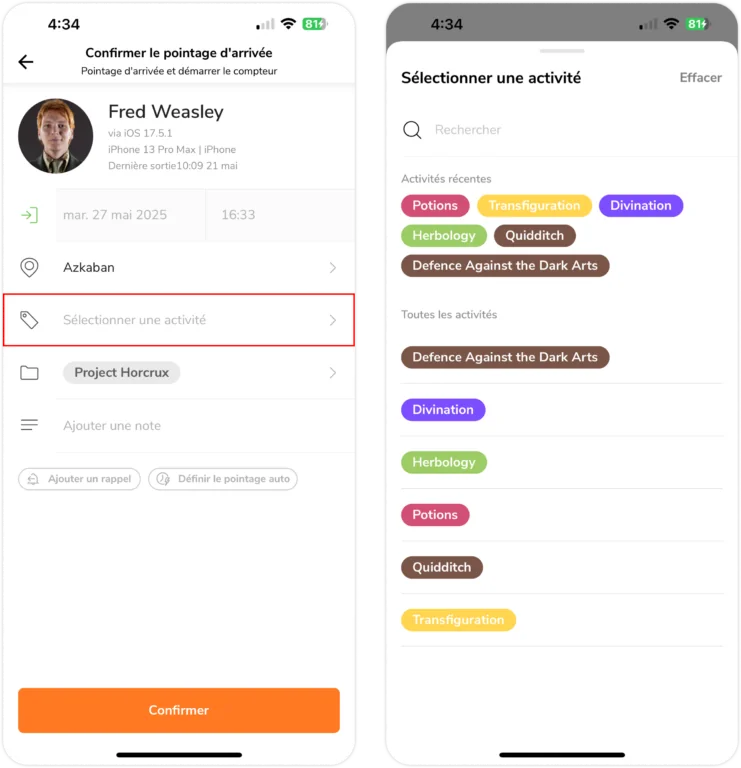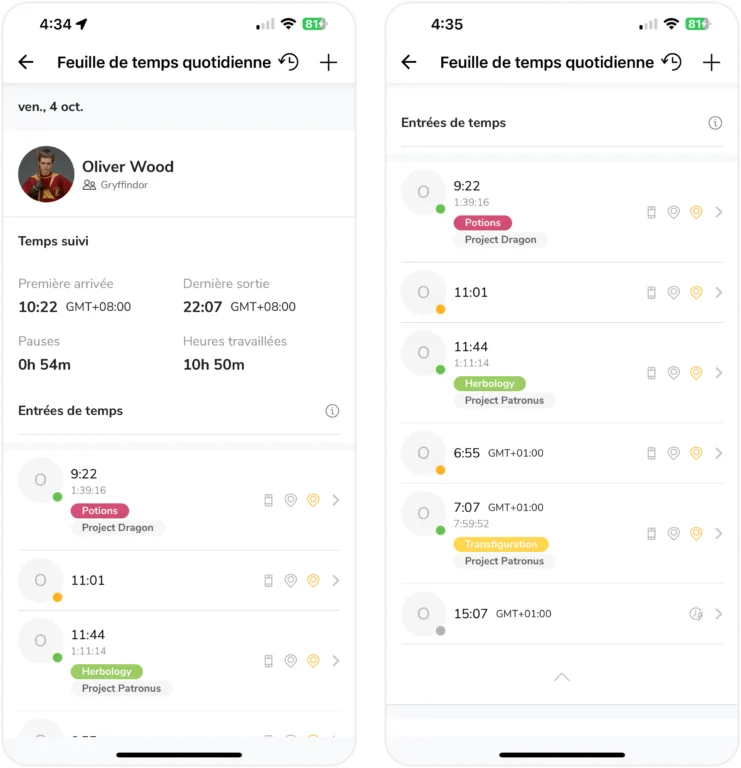Application mobile : configurer des activités
Les membres de l’équipe peuvent suivre leur temps par activité pour une analyse et des rapports détaillés
Sur l’application mobile de Jibble, les membres peuvent suivre leur temps en fonction de leurs activités, ce qui leur permet de créer des rapports utiles pour les clients, la paie, les coûts et la productivité au travail. Le suivi des activités permet de savoir où votre équipe enregistre ses heures de travail et d’obtenir ainsi une meilleure visibilité sur leur temps de travail.
Si vous souhaitez en savoir plus sur l’ajout et la visualisation d’activités sur le web, lisez notre article sur la mise en place des activités sur l’application web.
Cet article aborde les sujets suivants :
- Ajouter des activités
- Archiver des activités
- Attribuer des activités à des groupes de personnes
- Suivi du temps en fonction des activités
- Visualiser des activités dans les feuilles de temps
Ajouter des activités
Vous pouvez créer des activités et les consulter directement depuis l’application mobile de Jibble.
- Allez dans Menu > Activités.
- Appuyez sur le signe + situé en haut à droite de la page.
- Saisissez le Nom de l’activité, le Code de l’activité et une Description.
- Choisissez un indicateur de couleur pour l’activité.
- Une fois terminé, appuyez sur Enregistrer.
- Votre nouvelle activité sera ajoutée à votre liste d’activités existante.
Note : les activités créées seront accessibles à tous les membres par défaut.
Archiver des activités
Pour supprimer des activités de votre liste, vous pouvez les archiver ou les supprimer définitivement si nécessaire.
- Allez dans Menu > Activités.
- Cliquez sur l’activité que vous souhaitez supprimer.
- Appuyez sur l’icône Archive en haut à droite.
- Vous pouvez également faire glisser une activité vers la gauche dans la liste et cliquer sur le bouton Archiver.
- Cliquez sur Confirmer pour poursuivre l’action.
- Cette activité sera archivée et supprimée de la liste des activités existantes.
Note : les activités archivées peuvent être consultées dans la liste Activités archivées de l’application web. En savoir plus sur la visualisation, la restauration ou la suppression définitive des activités archivées sur le web.
▶️ Découvrez cette démo interactive !
Attribuer des activités à des groupes de personnes
Jibble offre la flexibilité de gérer les activités accessibles à votre équipe. Par défaut, chacun peut suivre toutes les activités, mais vous pouvez restreindre certains groupes aux activités pertinentes.
Ainsi, les membres des groupes sélectionnés ne pourront suivre le temps que sur les activités qui leur sont attribuées. Les autres activités resteront invisibles lors du pointage. Toutes les activités non incluses dans la sélection leur seront masquées lorsqu’ils pointeront et suivront leur temps.
L’attribution d’activités à des groupes n’est disponible que sur les plans Premium et Ultimate.
Note : l‘attribution d’activités à des groupes peut se faire via l’application web de Jibble. Pour ce faire, consultez notre guide sur comment attribuer des activités à des groupes.
Suivi du temps en fonction des activités
Une fois les activités configurées, les membres de votre équipe pourront choisir l’activité correspondante lorsqu’ils pointent au travail. Au lieu de pointer pour passer à une autre activité, vous pourrez simplement pointer à nouveau et sélectionner la nouvelle activité.
Une journée de travail ordinaire pourrait ressembler à ceci :
- 8 h 45 : Pointage d’entrée – Tests de produits (Commencez votre journée par des tests de produits)
- 10 h 07 : Pointage – Tests utilisateurs (Transition vers les tests utilisateurs après avoir terminé les tâches initiales)
- 12 h 29 : Début de la pause (Pause déjeuner !)
- 13 h 17 : Pointage – Tests utilisateurs (Reprise des tests utilisateurs après la pause)
- 15 h 30 : Début de la pause (Pause café !)
- 16 h 00 : Pointage – Développement Web (Passage aux tâches de développement Web)
- 18 h 13 : Pointage de sortie (fin de la journée de travail)
Visualiser des activités dans les feuilles de temps
Les temps passés quotidiens, hebdomadaires et mensuels des membres de votre équipe contiendront des informations plus détaillées au fur et à mesure qu’ils commenceront à enregistrer leur temps en fonction des activités.
Sur l’application mobile de Jibble, ces données peuvent être consultées dans Feuilles de temps :
Allez dans Feuilles de temps > Appuyez sur une date spécifique > Appuyez sur la feuille de temps quotidienne d’un membre. Les feuilles de temps sur l’application mobile ressembleront à ceci :
Les activités suivies apparaîtront dans leurs saisies de temps. Pour plus d’informations sur les feuilles de temps et leur contenu, consultez notre guide sur le fonctionnement des feuilles de temps.